Сохтан ва ороиши диаграмма
Related Articles
Чи хеле ки аз мисолҳои пештар овардашуда маълум гашт, программаи Excel тарзҳои осони ҷойгиркунии маълумот ва ҳисобкуниҳоро шароит фароҳам меоварадааст.
Натичаҳои ҳисобкунӣ ё маълумотҳои дохилкардашударо бо ёрии Excel дар намуди графикӣ ё диаграммаҳо тасвир кардан мумкин аст. Программаи Excel имконият медиҳад, ки диаграммаҳои намудашон гуногун ба монанди диаграммаҳои доиравӣ, сутуншакл, нуқтавӣ, графикӣ ва uайраҳо сохта шаванд. Диаграммаи даврашаклро дар асоси маълумотҳои мисоли зерин тартиб медихем.
Ҷадвали зерин дода шудааст. Бо воситаи маълумотҳои дар ҷадвал буда диаграммаи даврашаклеро тартиб диҳед, ки бо ном ва фисади содиротии ҳар як намуди соҳаи илмро тасвир кунад.
Соҳа | Содирот |
математика | 3718 |
химия | 3666 |
забону адабиёт | 5000 |
техника | 1000 |
аграри | 8500 |
физика | 2500 |
Сутуни 1-уми маълумотҳои дар ҷадавали боло овардашударо аз катакчаи Ӣ2 сар карда то Ӣ8 ва сутуни 2-умро аз C2 то С8 дохил мекунем. Баъди дохилкуни аз Ӣ3 то Ӣ8 ва аз C3 то C7 ҷудо намуда ( сиёҳ намуда) фармонҳои Вставка / Диаграмма… иҷро мекунем. Баъди иҷрошавии ин фармонҳо равзанаи (окнои) Мастер диаграмм (шаг 1 из 4): тип диаграммы пайдо мешавад (Расми 6).
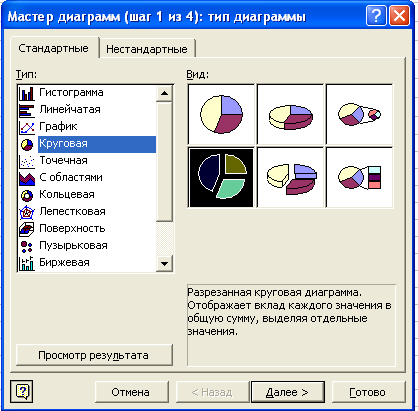
Расми6.

Равзанаи Мастер диаграмм (шаг 1 из 4): тип диаграммы аз ду вкладка яъне Стандартные ва Нестандартные иборат аст. Мо аз вкладка -и Стандартные типи Круговая намуди – ро интихоб мекунем. Баъди интихобнамои тугмачаи Далее > -ро пахш мекунем. Равзанаи дуюми Мастер диаграмм (шаг 2 из 4): тип диаграммы пайдо мешавад (Расми 7).
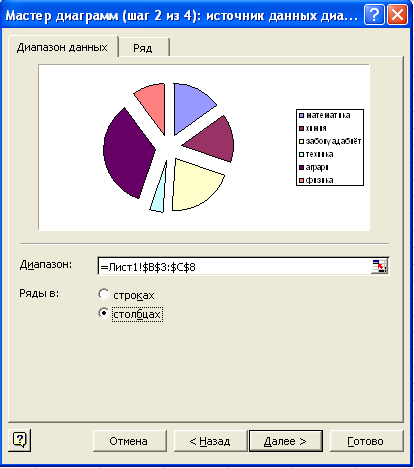
Расми 7
Бе ягон тагирот боз тугмачаи Далее > -ро пахш мекунем. Баъди пахшкуни равзанаи сеюми Мастер диаграмм (шаг 3 из 4): тип диаграммы пайдо мешавад (Расми 8).

Расми 8
Равзанаи сеюми Мастер диаграмм (шаг 3 из 4): тип диаграммы аз се вкладка иборат аст. вкладка – и Заголовки, Легенда ва Подписи данных. Дар майдонии текстии Название диаграммы номи диаграммаро дохил менамоем. Дар мисоли мо номи диаграмма “Микдори аспирантон дар ҳар як соҳаи илм” мебошад. Баъди дохилкунии номи диаграмма ба Вкладка – и Подписи данных рe ба рeҳои имена категорий (тасвири калимаи дар ячейка дохилкардашуда дар диаграмма), доли (бо фоиз тасвир намудани адади дохилкардашуда), Ключ легенды (калиди тавзехдихи) ва Линии выноски флажок мегузорем (Расми 9).
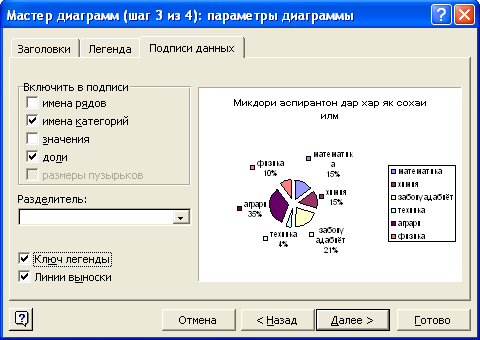
Расми 9
Боз тугмачаи Далее > -ро пахш мекунем. Равзанаи чоруми Мастер диаграмм (шаг 4 из 4): тип диаграммы пайдо мешавад (Расми 10).

Расми 10
Ба воситаи равзанаи дар расми 10 овардашуда, мавкеъи чойгиршавии диаграммаро бо ду тарз нишон додан мумкин аст:
- дар сахифаи алохида;
- дар сахифаи чори.
Дар равзанаи пайдошуда ягон таuирот надароварда тугмачаи Готово – ро пахш мекунем ва натиҷаи корро ба даст меорем (Расми 11).
Расми 11
Муайян намудани параметрҳои саҳифаи чопи ва ба чоп баровардани варақи корӣ.
Оиди саҳифаи чопи ва характеристикаҳои он, ҳангоми омeзиши таҳриргари матнии MS Woқd информатсияи муфассал дода шуда буд.
Бинобар ҳамин ҳам, дар ин ҷо мо хусусиятҳои асосӣ ва фарқкунандаи тарзи гузаронидани амалиётҳо дар MS Excel дида мебароем. Барои муайян намудани параметрҳои саҳифаи чопи аз менюи программаи Excel банди Файл ва дар зерменюи пайдогардида сатри Параметры страницы… -ро интихоб менамоем. Дар экран окнои зерин пайдо мегардад(Расми 12):

Расми12. Окнои муайянкунии параметрҳои саҳифаи чопи дар Excel
Чи тавре ки аз расм дида мешавад, равзана аз чор тугмаи қабатӣ иборат аст:
Страница– ин тугмаро интихоб намуда, ченаки қоuаз, сифати чоп, рақами саҳифаи якум ва дигар характеристикаҳои саҳифаи чопиро муайян намудан мумкин аст.
Поля– ин тугма барои интихоб кардани ҳошияҳои болои, поёни, чап ва рости саҳифаи чопӣ хизмат мерасонад.
Колонтитулы– ин тугмаро интихоб намуда, колонтитулҳои болои ва поёниро муайян кардан мумкин аст. Хотиррасон менамоем, ки колонтитул- ин инфарматсияе мебошад, ки дар ҳошияи болои ё поёнии саҳифа чоп карда мешавад.
Дар он аз ҷумла, рақами саҳифаҳо ва таърихи рyз, вақт ва ҳар гуна маълумотҳои дигар ҷойгир карда мешавад.
Лист– ин тугма барои муайянкунии тарзҳои ба чоп баровардани саҳифаҳои чопи хизмат мерасонад.
Пас аз иҷро намудани ин амалиётҳо тугмаи Ok –ро пахш менамоем. Бо ҳамин раванди муайян намудани параметрҳои саҳифаи чопӣ ба итмом мерасад. Акнун метавонем ҳуҷҷатро ба чоп барорем. Одатан, пеш аз ба чоп баровардани варақи кор, онро ба экран мебароранд. Барои ин, аз менюи программаи Excel банди Файл ва дар зерменюи пайдогардида сатри Предварительный просмотр (азназаргузаронии пешаки)-ро интихоб менамоем. ҳангоми мувофиқи табъ будани саҳифаҳои ҳуҷҷат онҳоро ба чоп мебарорем.
Ба мақсади чопи ҳуҷҷат, аз менюи программа банди Файл ва дар зерменюи пайдогардида фармони Печать (чоп )-ро интихоб менамоем. Дар натиҷа, дар экран окнои дар Расми 13 овардашуда пайдо мегардад:
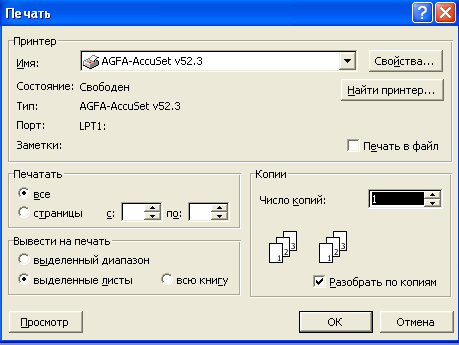
Расми 13.Равзанаи бачопбарории варақи корӣ
Тавре ки расм дида мешавад, дар қисми болоии равзана калимаи Принтер ва дар поёни он Имя (ном) навишта шудааст. Аз тарафи рости онҳо бошад, равзаначаи хурде дида мешавад, ки дар он инфарматсияи AGFA-AccuSet v52.3 оварда шудааст. Ин навишт нишон медиҳад, ки ҳоло принтери ҷори принтери AGFA-AccuSet v52.3 мебошад.
Барои иваз намудани намуди принтер тирчаеро, ки аз тарафи рости равзанача ҷойгир шудааст, пахш менамоем. Дар натиҷа, ба экран руйихати принтерҳои дар система бақайдгирифташуда мебарояд.
Нишондиҳандаи мушро ба болои номи принтери лозимӣ гузошта, тугмаи чапи онро пахш менамоем. ҳамин тавр, принтери лозимӣ интихоб карда мешавад.
Дар қисми марказии равзана калимаи Печатать (чопкунӣ) оварда шуда, аз он поёнтар ду доирачаи хурде ҷойгир шудааст. Дар дохили доирачаи якум аломати нуқта гузошта шудаанд. Аломати нуқта далели он аст, ки ҳамаи саҳифаҳои ҳуҷҷат ба чоп бароварда мешаванд.
Барои чоп намудани саҳифаҳои алоҳида, нишондиҳандаи мушро ба доирачаи дуюм гузошта, тугмаи чапи онро пахш намудан лозим аст.
ҳангоми дар доирача пайдо шудани аломати нуқта, дар равзаначаҳои навбати рақамҳои саҳифаҳои лозимиро дохил намудан кифоя аст.
Дар тарафи чапи қисми поёнии равзана ибораи Вывести на печать
(ба чоп бароварда шавад) навишта шудааст. Дар поёни он се доирачае ҷойгир шудаанд, ки дар тарафи рости онҳо мувофиқан ибораҳои выделений диапазон (диапазони ҷудокардашуда), выделенные листы (варақаҳои ҷудокардашуда) ва всю книгу (тамоми китоб) оварда шудаанд.
Барои ба чоп баровардани диапазони ячейкаҳои ҷудокардашуда, ба доирачаи Выделенныйдипазон нишондиҳандаи мушро мегузорем ва тугмаи чапи онро пахш менамоем. Айнан ҳамин тавр, барои ба чоп баровардани информатсияи варақҳои алоҳидаи китоб дар доирачаи Выделенные листы ва барои ба чоп баровардани ҳамаи варақаҳои китоб дар дараҷаи Всюкнигу нуқта мегузорем. Пас аз иҷрокунии яке аз ин амалиётҳо дар равзана, тугмаи Ok-ро пахш менамоем. Дар натиҷа, ҳуҷҷат ба чоп бароварда мешавад.


